Photoshop logo Harry Potter
Szöveg Harry Potter
a betűtípusok Harry Potter ITT
Ragadd meg a palást, a legjobb pálca a varázslat, roll up az ingujját, és készülj, hogy megteremtse a különleges varázsa Photoshop # 33;
Meg fogja tanulni, hogyan kell ezt az ezüst szöveget a sín, amely hasonló a szöveg, amit a Harry Potter filmek
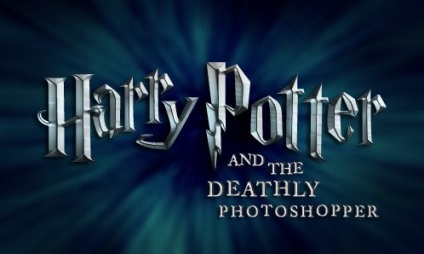
Meg fogja tanulni a különböző tulajdonságait a szöveget, valamint rétegstílusokban
Ez a szöveg lehet egy ezüst árnyalat arany, bronz, vagy akár fényes zöld useeyannogo polkát (ha hajlamosak erre), valamint a feje a robbanás, így kezdődik
Itt van az eredeti szövegben a Harry Potter, azt találtuk, poszterek
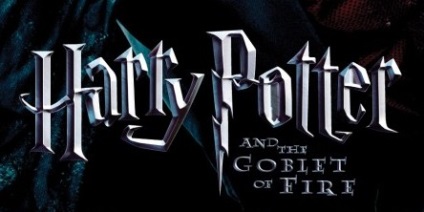
1. én csak kapsz egy kis utasítást, hogyan kell betölteni a betűtípust Photoshop.Snachala meg kell betölteni font shrift.Zagruzit Harry Potter
Csomagold ki a fájlt, és mentse a Windows könyvtárban, Fonts mappában
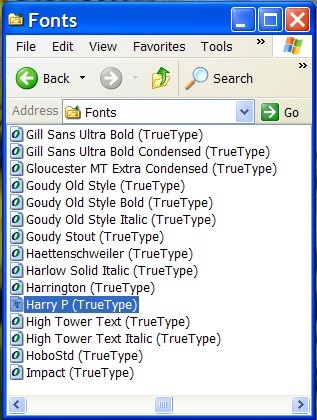
2. Most megy a Photoshop, most a betűtípus-lista legördülő menüből válassza ki a Harry P.Shrift automatikusan meg kell jelennie, különben indítsa újra a Photoshop
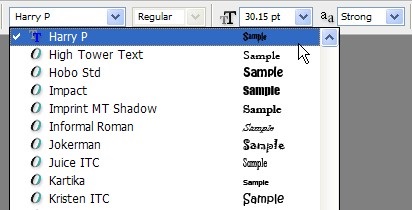
3. Most már készen állunk, hogy megkezdje # 33; Dokumentum létrehozása 500 x 300.YA csak fel a háttérben, ne habozzon, tegye a háttérben, jól, vagy másolja a háttérben
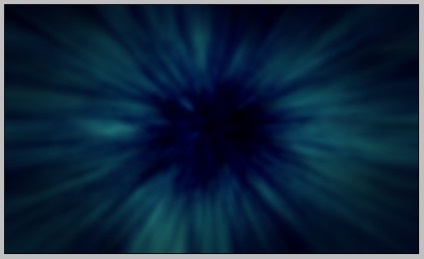
4. A (Szöveg eszköz) írásban Harry Potter, használja az új betűtípus, módosítsa a méretet, hogy töltse ki a vászonra
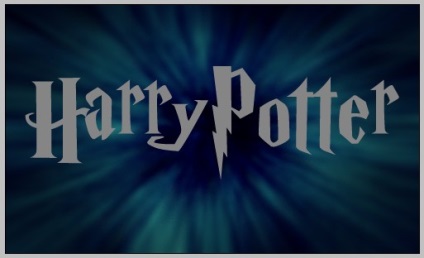
5. Meg kell doavit közötti távolság betűket, mert távol van egymástól (összehasonlítva a poszter) .Van két módja Ehhez először jelölje ki az első két betű, és mozgassa őket, vagy hogyan használjuk részén intervalov.Voobsche mozgás, hogy töltse ki a hézagokat a betűk között, hogy minden szót, majd menj vissza, és használja a módszert részén intervalov.Odnako teszel, vidnee.Dlya ez a bemutató fogom csak a mozgása prostoty.Vydelyaem első két betűt:

Legyen úgy, hogy a betűk H és A közel vannak egymáshoz
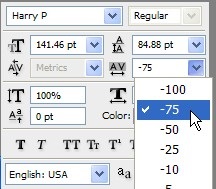

6. Továbbra is húzza össze a többi betűt, használja a plakát, hogy ellenőrizze, ha meg kell tenni, és ahol net.Teper a betűk emeljük a szöveget, hogy néz ki postere.Est egyszerű módja, hogy vegye fel a levelet, anélkül, hogy a szöveg réteg, válassza ki a levél r:
És Sajnos kevés SETUP:
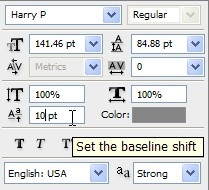
7. Ez tolja felfelé r

8. Változások a bázis is működik negatív chislami.Poprobuyte t válassza ki a második és mozgassa meg egy kicsit
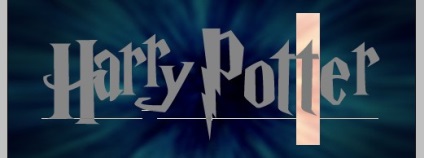
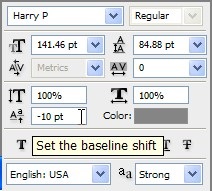
9. Most, hogy már beállította a szöveget, ahogy kell, akkor add rétegstílusok, és hogy mi a szöveg ugyanaz flare
10. Csatlakozzon a rétegstílusokban Szövegünk réteg válassza Bevésés és domborítás és a következő beállításokat:
Meg kell kap ez a hatás alkalmazása után a Hard Chiese:
11. Adjunk hozzá egy finom hatást szatén, hogy adjunk egy kis mélységet a szöveget:
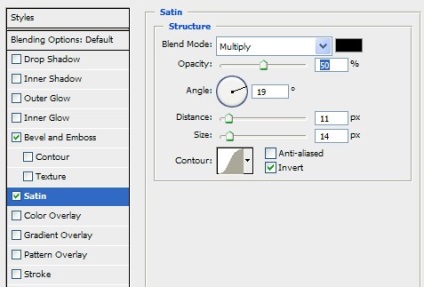

12. Adjunk a Gradient Overlay.Zdes én ezüst szöveget egy kis kék, de lehet választani a színt a színátmenet, az egyik, hogy azt szeretné,
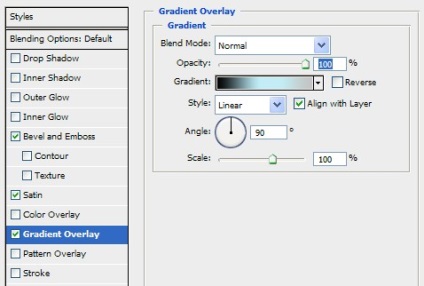
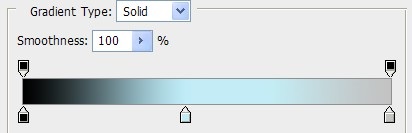
Akkor miért net.ystruyu árnyékvetés
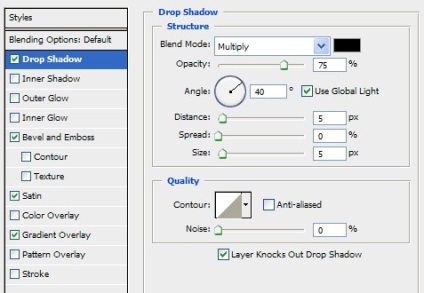
Ennyi # 33; szöveg Silver Harry Potter

13. Persze, akkor adjunk hozzá egy kis jel, és használja a módszert, amelyet a fent leírt, hogy a kis regultory font, nem lesz túl monoton
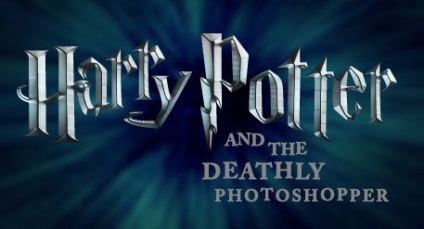
14. Tudod is használ más stílusú sloya.Vot kettő, amit használni
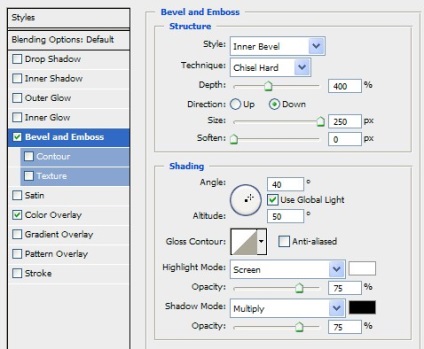
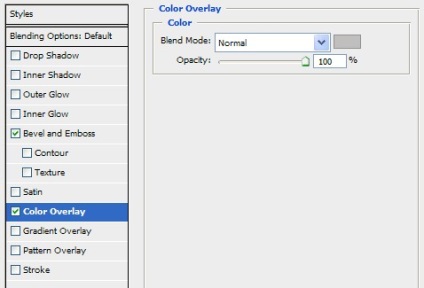
Kap egy nagyon méltó szöveget # 33;
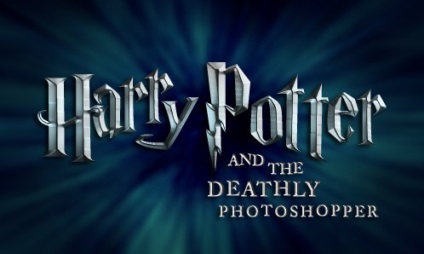
15. kétféleképpen alkalmazzák színes e tekstu.Vo Először meg lehet változtatni a stílusát Gradient Overlay, hogy bronz szöveget és elég éles.
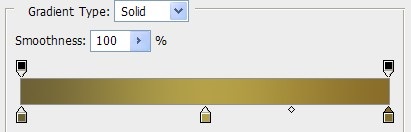
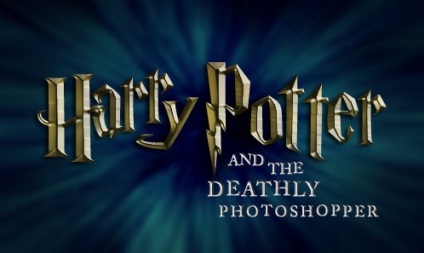
Vagy használja Színátfedés helyett, az arany Griffendél (vagy sárga kíméletes Huflepuffa, ha úgy jobban tetszik)
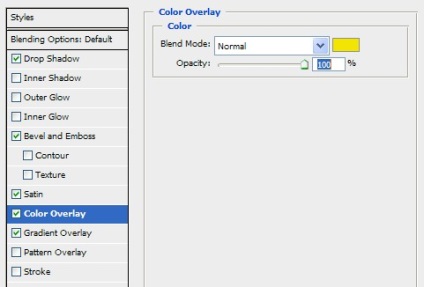
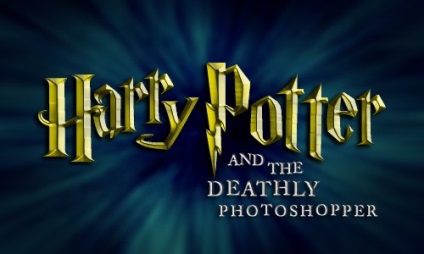
A fő kísérletben # 33; Természetesen működik nemcsak font HP.Nadeysya az eredményt, és soha nem lesz putatsya.Poprobuyte # 33;
menj a belépés vagy regisztráljon, hogy megjegyzést
üzenet kézbesítése sikeresen
minden olyan kérdésben, ha üzenetet akar küldeni az oldal aljára
ps: ha a hiba azt jelzi a honlapon oldal
tartalmaznia eszköz
ismételt megnyomásával a kép kikapcsol a csúcs